Việc hết dung lượng bộ nhớ trên iPhone có thể gây khó chịu, đặc biệt khi bạn không muốn xóa đi những ứng dụng yêu thích. Tuy nhiên, với một vài mẹo thông minh, bạn hoàn toàn có thể giải phóng không gian lưu trữ mà không phải hy sinh các ứng dụng bạn sử dụng hằng ngày. Bài viết này sẽ hướng dẫn chi tiết 5 cách tối ưu dung lượng bộ nhớ iPhone một cách hiệu quả, giúp thiết bị hoạt động mượt mà hơn và luôn sẵn sàng cho những trải nghiệm mới.
5. Dọn Dẹp Tin Nhắn Cũ Và Tệp Đính Kèm Lớn
iPhone của bạn có thể đang lưu trữ hàng năm tin nhắn văn bản và các tệp phương tiện mà bạn không hề hay biết. Mỗi bức ảnh, video, ghi âm giọng nói hay nhãn dán bạn gửi hoặc nhận trong iMessage đều được lưu trữ cục bộ, âm thầm chiếm dụng không gian bộ nhớ. Nếu bạn từng cuộn qua một cuộc trò chuyện cũ và bắt gặp vô số meme hay video sinh nhật từ nhiều năm trước, đó chính là những dữ liệu đang làm đầy bộ nhớ của bạn.
Bạn không nhất thiết phải xóa toàn bộ cuộc trò chuyện để giải phóng không gian. Hãy bắt đầu bằng cách vào Cài đặt > Tin nhắn > Giữ Tin nhắn và chọn một khoảng thời gian lưu trữ ngắn hơn, như 30 ngày hoặc 1 năm thay vì Mãi mãi.
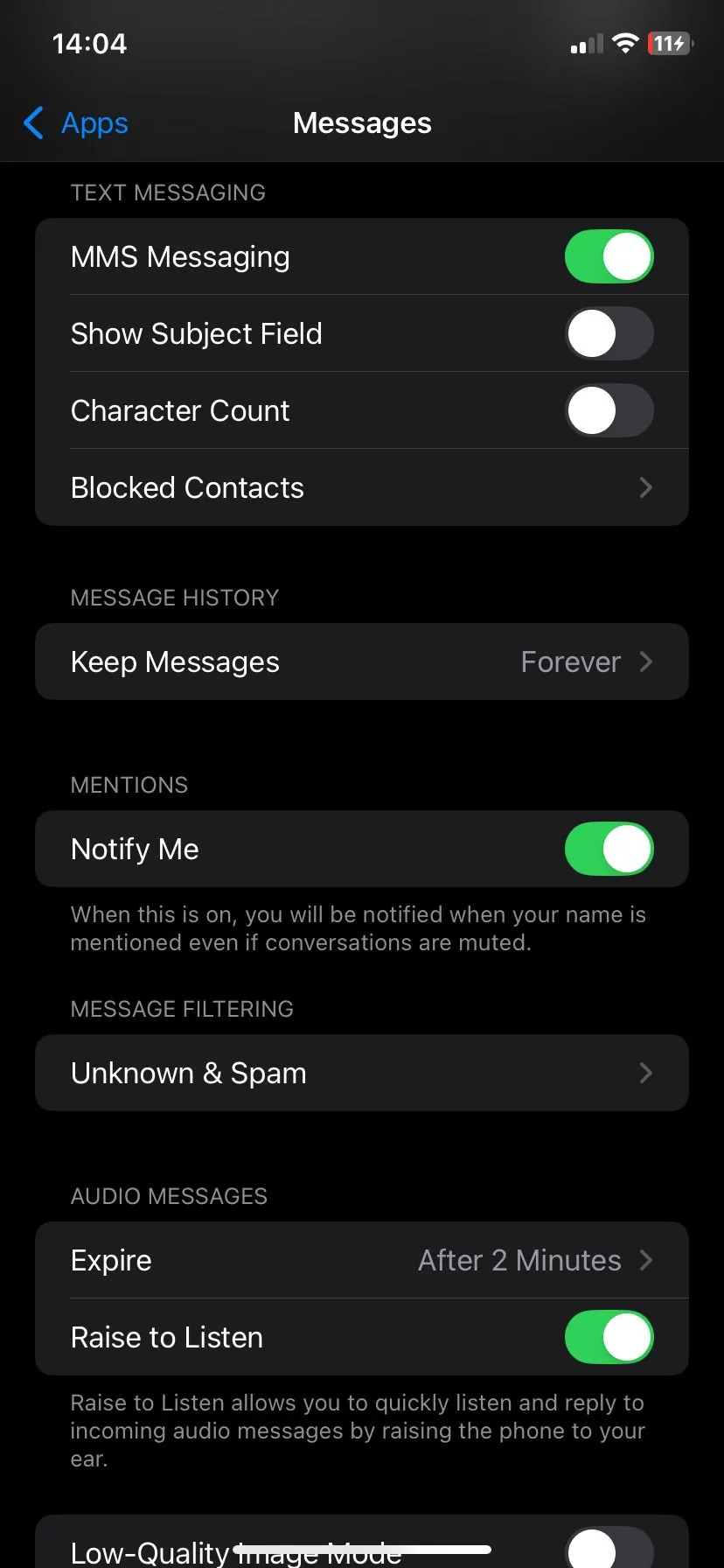 Giao diện cài đặt Tin nhắn trên iPhone, nơi cấu hình thời gian giữ tin nhắn
Giao diện cài đặt Tin nhắn trên iPhone, nơi cấu hình thời gian giữ tin nhắn
Bằng cách này, iPhone của bạn sẽ tự động xóa các nội dung cũ mà bạn không cần phải làm gì thêm.
Hơn nữa, bạn có thể truy cập Cài đặt > Cài đặt chung > Dung lượng iPhone > Tin nhắn để xem các tệp đính kèm lớn được sắp xếp theo kích thước. Từ đây, bạn có thể tự tay xóa các tệp phương tiện cồng kềnh trong khi vẫn giữ nguyên các cuộc trò chuyện tin nhắn của mình.
4. Vệ Sinh Dữ Liệu Trình Duyệt Web
Các trình duyệt như Safari và Chrome âm thầm tích lũy dữ liệu theo thời gian. Mỗi khi bạn truy cập một trang web, trình duyệt của bạn sẽ lưu trữ các tệp bộ nhớ đệm (cache), cookie và lịch sử để giúp các trang tải nhanh hơn trong lần truy cập tiếp theo. Cuối cùng, tất cả dữ liệu được lưu trữ đó sẽ trở thành gánh nặng không cần thiết cho bộ nhớ.
Việc xóa chúng rất nhanh chóng và an toàn, đồng thời không ảnh hưởng đến mật khẩu đã lưu hoặc dấu trang của bạn.
Trong Safari, hãy vào Cài đặt > Safari > Xóa lịch sử và dữ liệu trang web. Thao tác này sẽ loại bỏ các tệp bộ nhớ đệm và lịch sử nhưng vẫn giữ lại mật khẩu đã lưu và dữ liệu tự động điền của bạn.
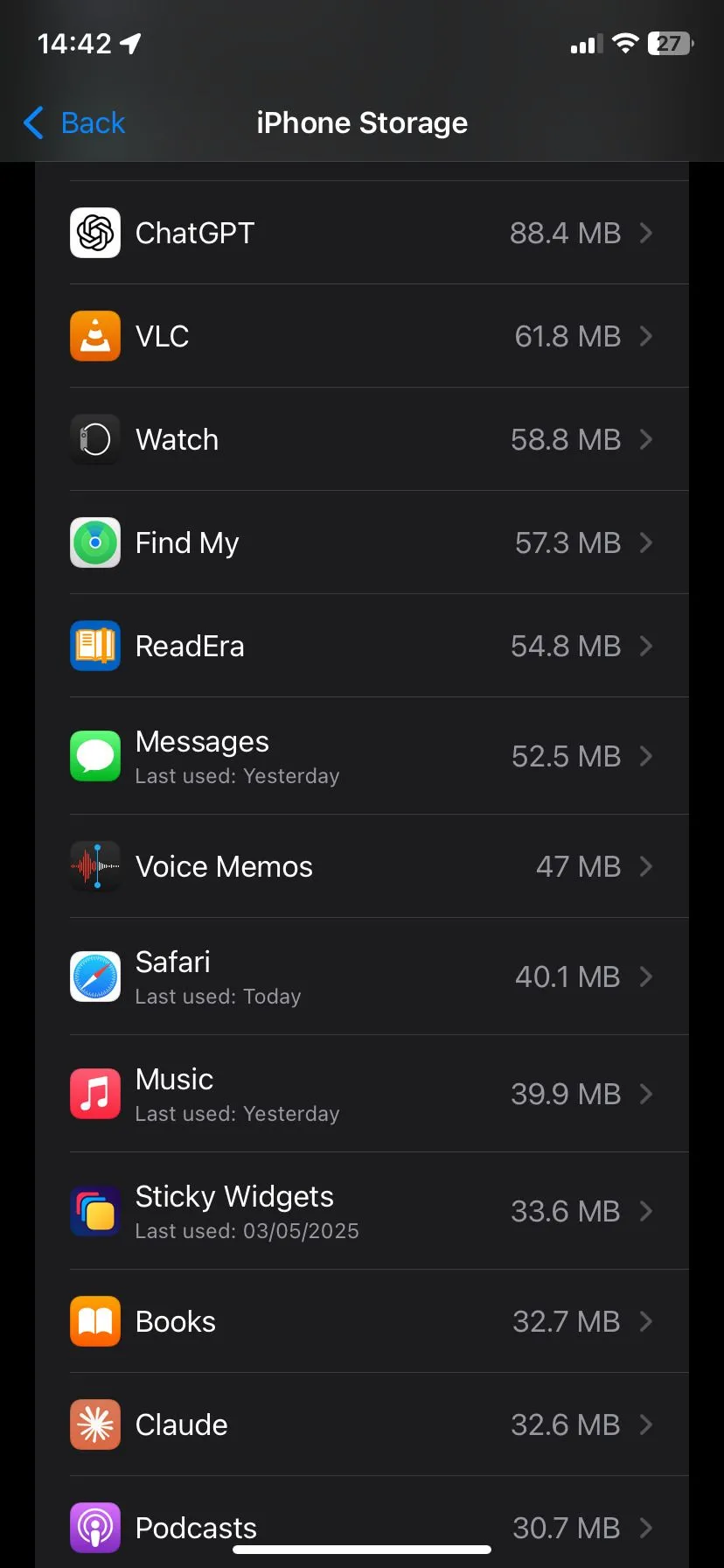 Mục ứng dụng Safari trong cài đặt iPhone
Mục ứng dụng Safari trong cài đặt iPhone
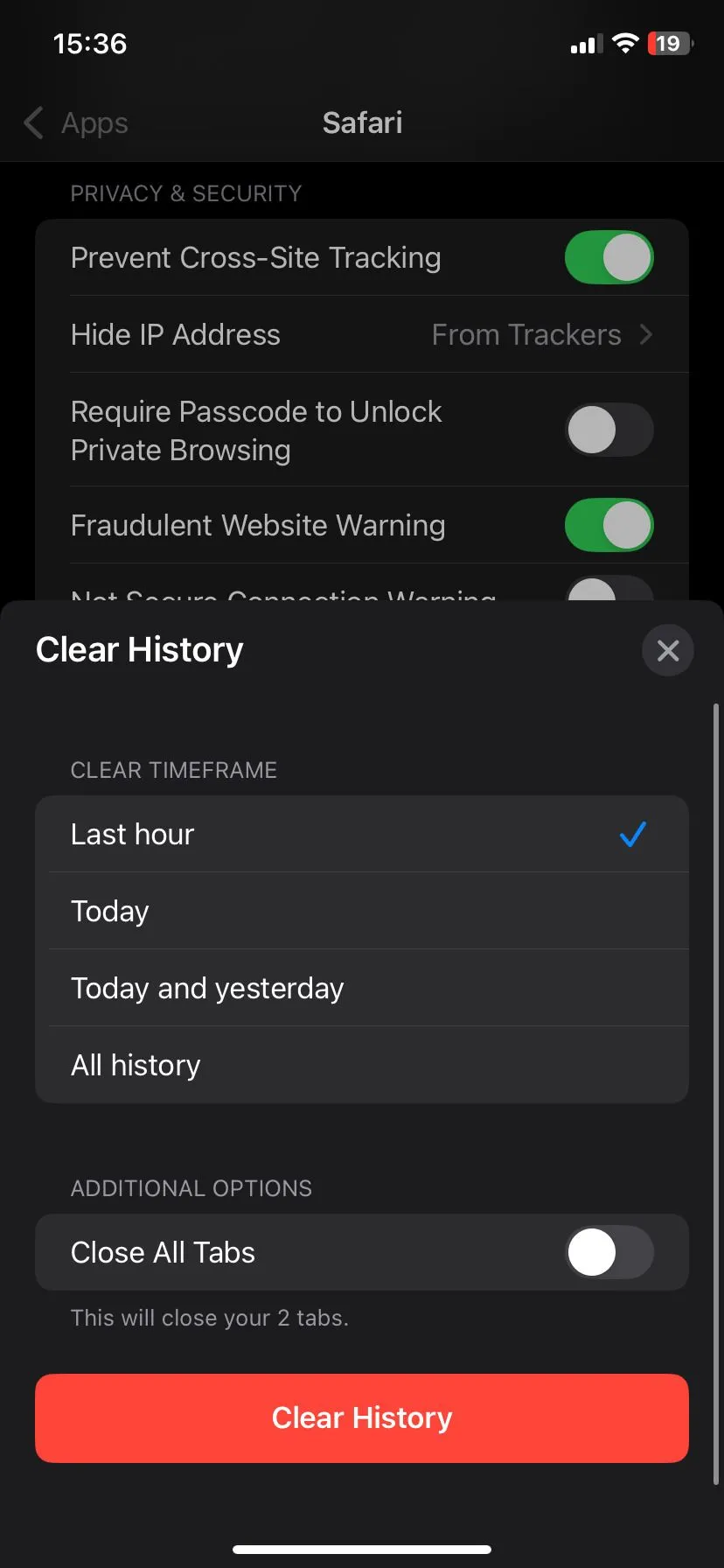 Xác nhận xóa lịch sử và dữ liệu trang web trong Safari
Xác nhận xóa lịch sử và dữ liệu trang web trong Safari
Để kiểm soát chính xác hơn, bạn có thể nhấn vào Nâng cao > Dữ liệu trang web để xem và xóa chọn lọc dữ liệu từ các trang web cụ thể.
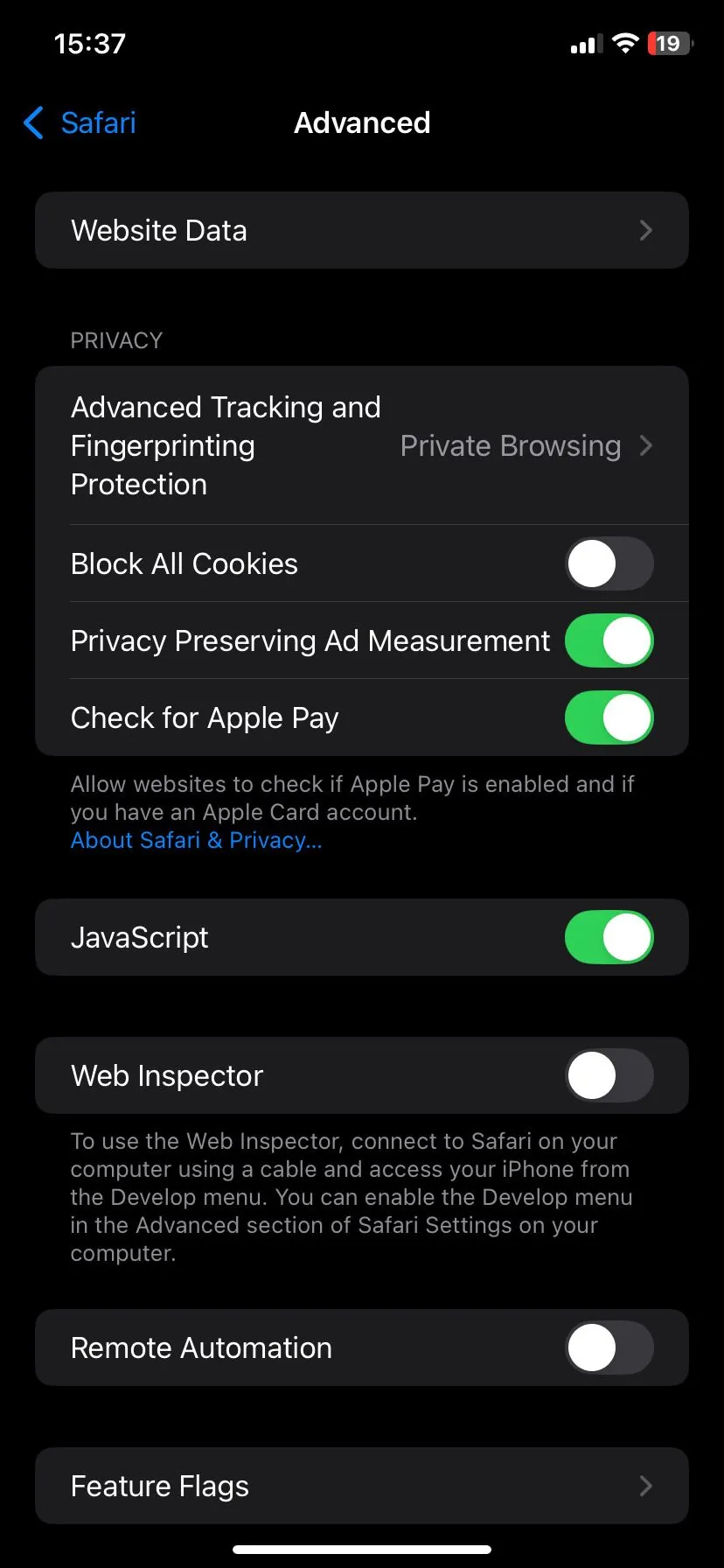 Trang cài đặt nâng cao của Safari với tùy chọn Dữ liệu trang web
Trang cài đặt nâng cao của Safari với tùy chọn Dữ liệu trang web
Đối với Chrome và các trình duyệt khác, hãy mở ứng dụng, điều hướng đến cài đặt hoặc quyền riêng tư, và tìm kiếm tùy chọn để xóa dữ liệu duyệt web. Đảm bảo bạn bỏ chọn mục “Thông tin đăng nhập đã lưu” nếu không muốn phải nhập lại mật khẩu. Những tệp ẩn này có thể tích tụ rất nhanh. Việc xóa chúng không chỉ giải phóng không gian mà còn có thể cải thiện hiệu suất hoạt động của iPhone.
3. Xóa Bản Tải Xuống Ngoại Tuyến Không Cần Thiết
Các bản tải xuống ngoại tuyến có thể chiếm không gian rất lâu sau khi bạn đã xem (hoặc nghe) xong chúng. Thật dễ dàng quên mất có bao nhiêu danh sách phát, tập phim hay chương trình bạn đã lưu để xem trên chuyến bay hoặc khi đi làm và không bao giờ bận tâm xóa đi.
Hãy bắt đầu với những ứng dụng phổ biến thường xuyên có bản tải xuống: Spotify, Apple Music, YouTube, Netflix và ứng dụng podcast yêu thích của bạn. Hầu hết chúng đều có một phần “Tải xuống” nơi bạn có thể nhanh chóng xem những gì đang chiếm dung lượng. Nếu đó là thứ bạn đã nghe hoặc xem, hoặc có thể sẽ không dùng đến trong thời gian tới, hãy mạnh dạn xóa chúng đi.
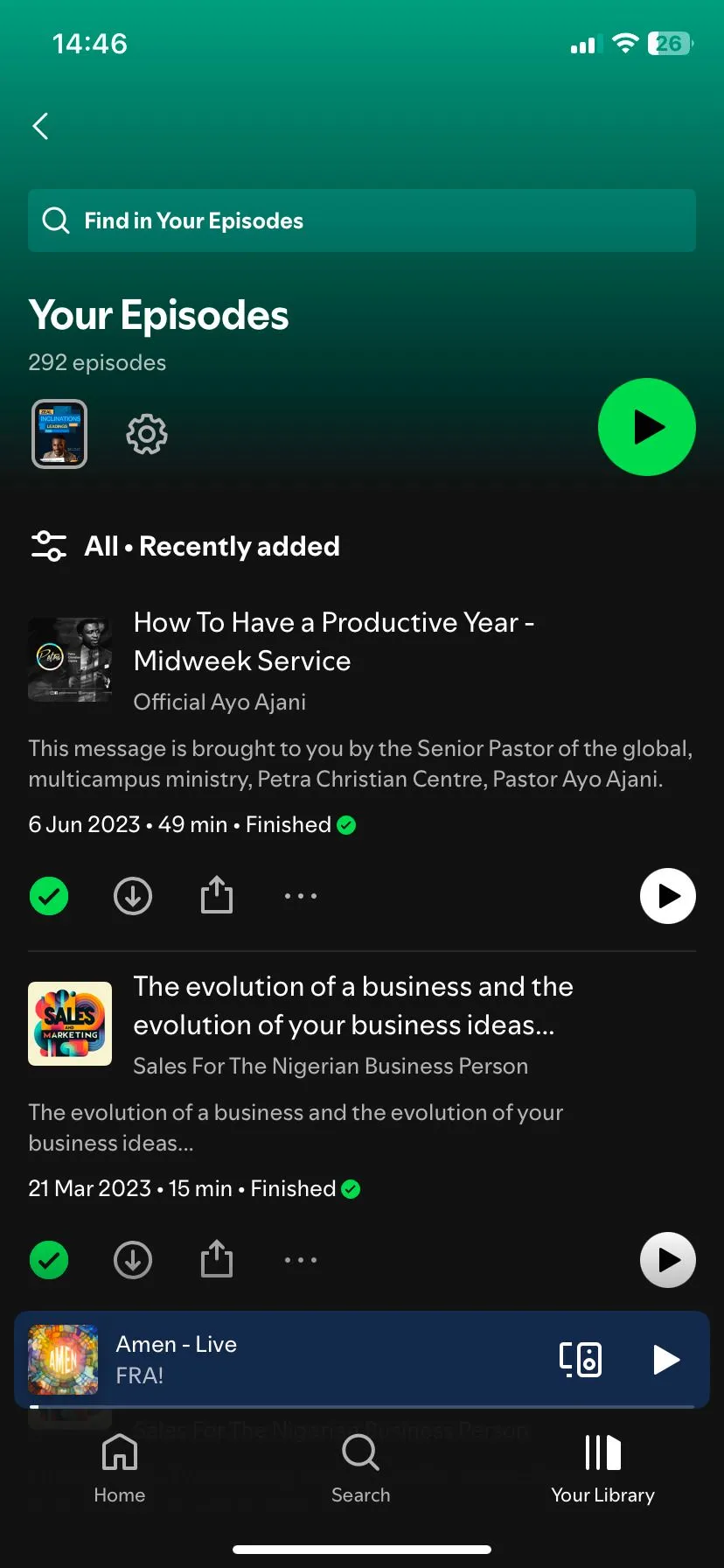 Trang 'Tập của bạn' trong ứng dụng Spotify hiển thị các podcast đã tải xuống
Trang 'Tập của bạn' trong ứng dụng Spotify hiển thị các podcast đã tải xuống
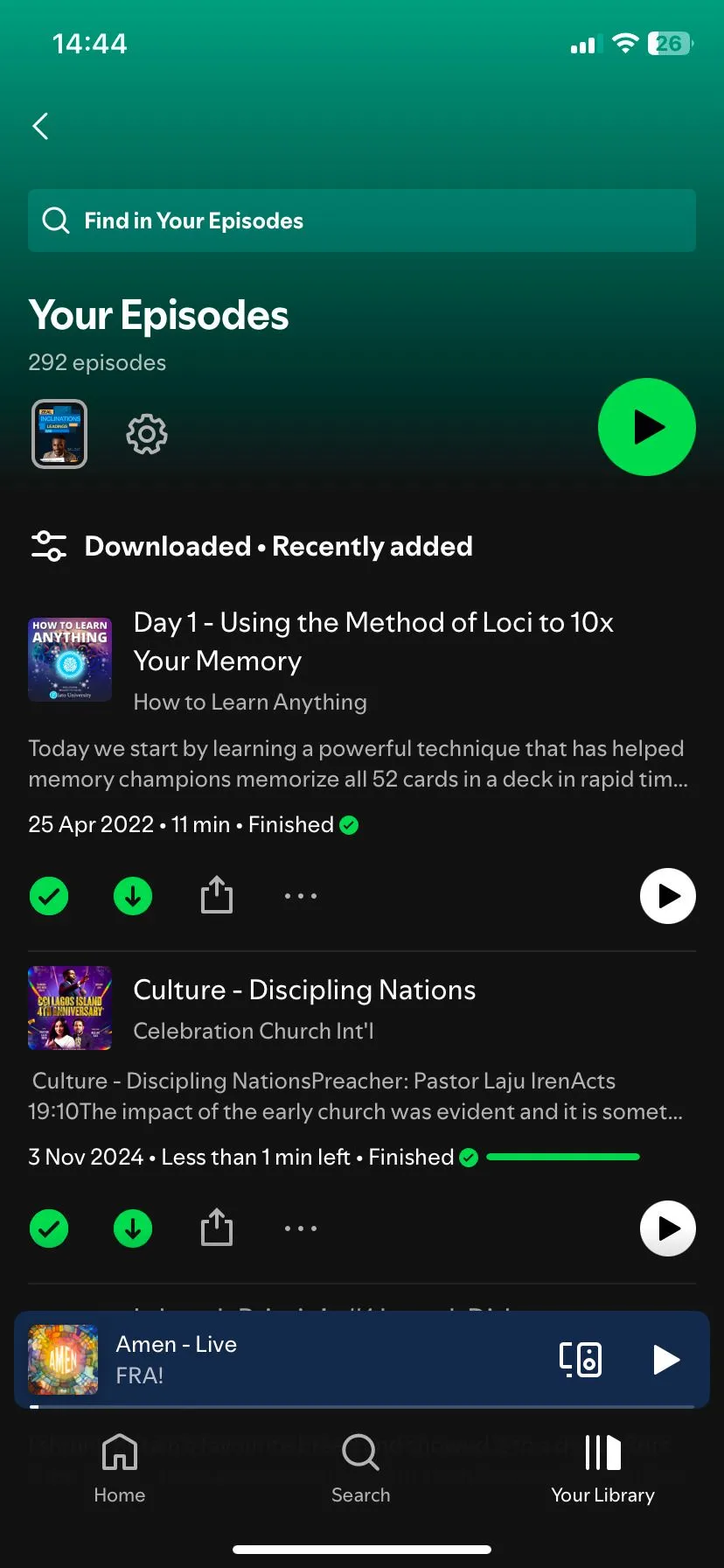 Danh sách các podcast đã tải xuống trong Spotify
Danh sách các podcast đã tải xuống trong Spotify
Bạn luôn có thể phát trực tuyến lại sau nếu đổi ý. Hiện tại, đây là cách để giải phóng dung lượng mà không phải bỏ đi bất cứ nội dung quan trọng nào.
2. Gỡ Bỏ Ứng Dụng Không Dùng Đến (Offload Apps)
Nếu bạn từng cuộn sâu vào màn hình chính của mình, có lẽ bạn đã bắt gặp những ứng dụng mà mình chưa mở trong nhiều tháng, thậm chí nhiều năm. Việc xóa chúng có thể cảm thấy quá vĩnh viễn, đặc biệt nếu chúng chứa dữ liệu đã lưu hoặc bạn nghĩ rằng mình sẽ cần chúng sau này. Đó là lúc tính năng “Gỡ bỏ ứng dụng không dùng” của iOS trở nên cực kỳ hữu ích.
Để bật tính năng gỡ bỏ tự động, hãy vào Cài đặt > App Store và bật tùy chọn Gỡ bỏ ứng dụng không dùng. Để kiểm soát chi tiết hơn, bạn truy cập Cài đặt > Cài đặt chung > Dung lượng iPhone, chọn một ứng dụng bạn hiếm khi sử dụng và chọn Gỡ bỏ ứng dụng. Thay đổi nhỏ này thường có thể giải phóng hàng gigabyte dung lượng mà không xóa bất cứ thứ gì quan trọng.
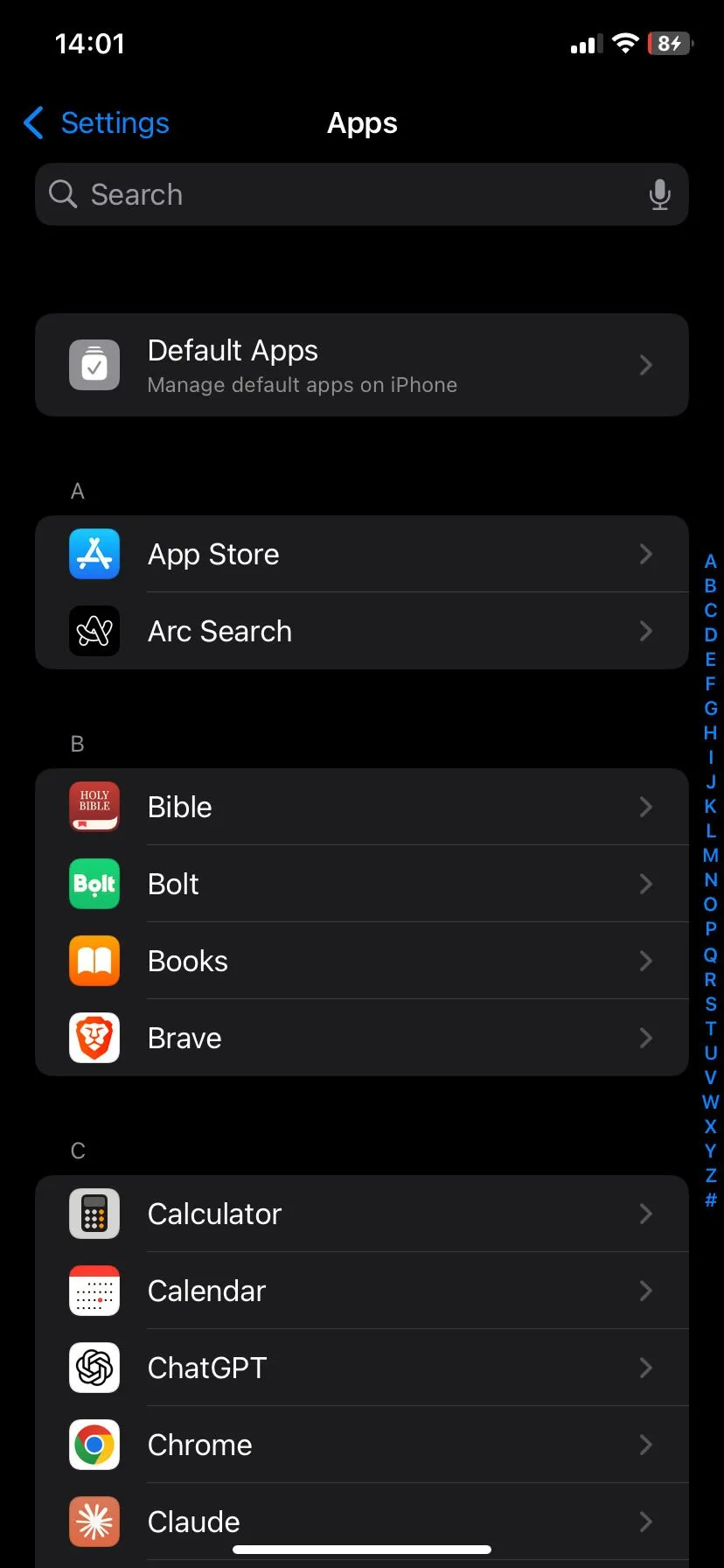 Giao diện cài đặt App Store trên iPhone với tùy chọn Gỡ bỏ ứng dụng không dùng
Giao diện cài đặt App Store trên iPhone với tùy chọn Gỡ bỏ ứng dụng không dùng
Khi bạn gỡ bỏ một ứng dụng, iPhone sẽ xóa bản thân ứng dụng nhưng vẫn giữ lại dữ liệu và tài liệu của bạn. Nếu bạn cài đặt lại sau này, mọi thứ vẫn y nguyên như khi bạn để lại – không mất thông tin đăng nhập hay cài đặt bị đặt lại. Giống như việc bạn cất ứng dụng vào một kho lưu trữ kỹ thuật số cho đến khi cần dùng lại.
1. Di Chuyển Ảnh Và Video Lên Đám Mây
Nếu bạn đã thử mọi cách khác mà vẫn cần thêm không gian, có lẽ đã đến lúc di chuyển dữ liệu phương tiện của bạn lên đám mây. Ảnh và video là một trong những yếu tố chiếm nhiều dung lượng nhất trên bất kỳ chiếc iPhone nào, đặc biệt với chất lượng camera hiện đại. Chỉ vài chuyến đi hoặc sự kiện gia đình cũng có thể âm thầm thêm vài gigabyte vào thư viện ảnh của bạn. Nhưng bạn không cần phải xóa những kỷ niệm này để giải phóng không gian.
Hãy bật Ảnh iCloud và kích hoạt tùy chọn “Tối ưu hóa dung lượng iPhone” để lưu trữ các phiên bản ảnh/video độ phân giải đầy đủ trên đám mây, đồng thời giữ lại các bản sao nhẹ hơn trên thiết bị của bạn. Khi bạn mở một bức ảnh, iPhone sẽ nhanh chóng tải phiên bản chất lượng cao từ iCloud nếu cần.
Để thiết lập tính năng này, hãy vào Cài đặt > Ảnh, bật Ảnh iCloud và chọn Tối ưu hóa dung lượng iPhone. Nếu bạn có một thư viện ảnh lớn, bạn có thể thấy hàng gigabyte được giải phóng chỉ trong vài ngày.
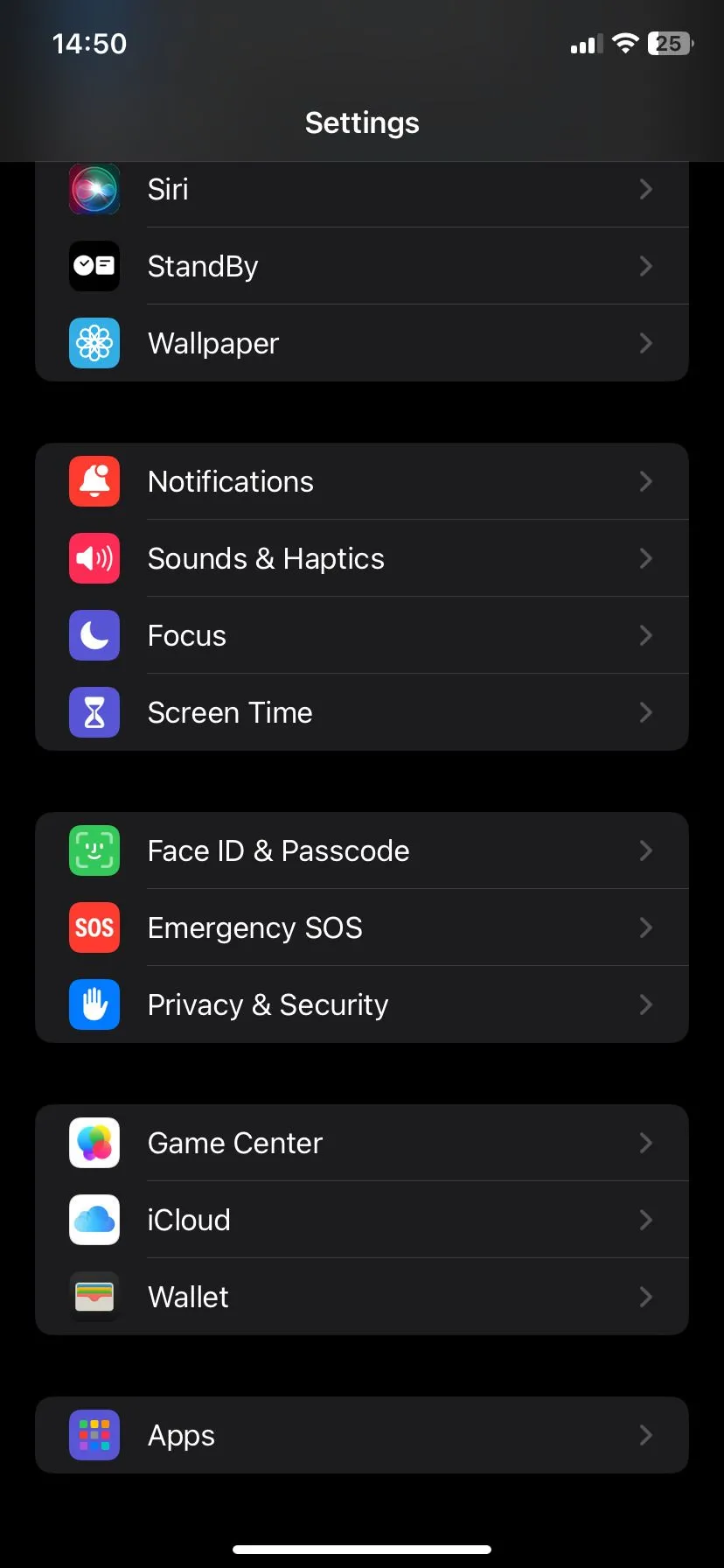 Mục cài đặt iCloud trong ứng dụng Cài đặt của iPhone
Mục cài đặt iCloud trong ứng dụng Cài đặt của iPhone
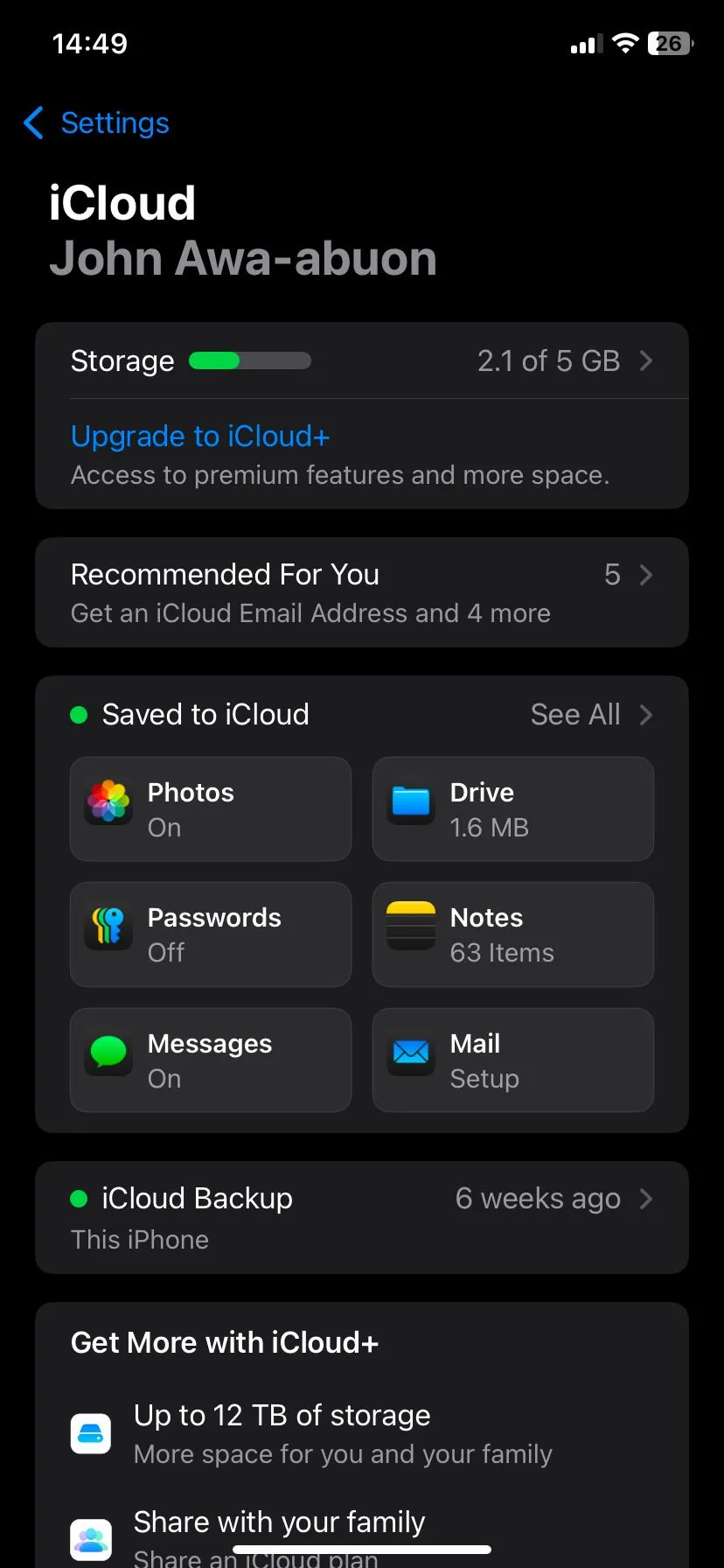 Tùy chọn Ảnh iCloud và Tối ưu hóa dung lượng iPhone trong cài đặt iCloud
Tùy chọn Ảnh iCloud và Tối ưu hóa dung lượng iPhone trong cài đặt iCloud
Nếu bạn đang thiếu dung lượng iCloud, ngay cả gói 50GB – chỉ tốn ít hơn một cốc cà phê mỗi tháng – cũng có thể tạo ra sự khác biệt lớn. Bạn cũng có thể sử dụng các lựa chọn thay thế iCloud như Google Photos, Dropbox hoặc OneDrive. Tất cả đều cung cấp tính năng tải lên tự động trong nền và hoạt động tốt như các giải pháp sao lưu.
Việc hết dung lượng iPhone không có nghĩa là bạn phải hy sinh những ứng dụng mình yêu thích. Một chút dọn dẹp thông minh có thể mang lại hiệu quả đáng kể. Hãy coi đó như một cuộc “tổng vệ sinh” kỹ thuật số. Chiếc điện thoại của bạn sẽ hoạt động mượt mà hơn, và bạn sẽ có đủ không gian cho mọi điều tiếp theo. Hãy thử áp dụng các mẹo này và chia sẻ kinh nghiệm của bạn nhé!


